Если у вас есть устройство Android, вы, возможно, захотите максимально настроить его, проявив свои творческие способности и сделав устройство максимально вашим. По умолчанию у вас есть много возможностей для настройки устройства, но если вы используете режим восстановления, вариантов становится еще больше.
Все телефоны Android поставляются с режимом под названием режим восстановления , который, хотя и создан для того, чтобы помочь вам восстановить устройство, если что-то пойдет не так, также позволяет настроить ряд параметров телефона. Вы также можете использовать режим восстановления, если в вашей системе возникла проблема и вы считаете, что вашему устройству может понадобиться помощь.
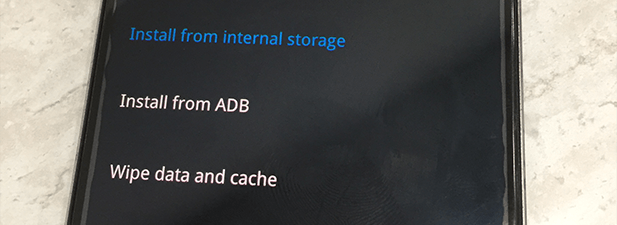
Независимо от того, как вы хотите использовать этот режим, ниже описано, как в него войти и что можно делать с каждой доступной в нем опцией.
Перезагрузите устройство в режиме восстановления
Существует несколько способов перезагрузить устройство Android в режим восстановления. В каждом методе используется уникальный подход, который поможет вам войти в режим, поэтому вам следует выбрать тот, который, по вашему мнению, подойдет именно вам.
Использование комбинаций клавиш
Самый простой способ — использовать специальную комбинацию клавиш. На каждом устройстве Android есть комбинация клавиш, нажатие которой позволяет вашему устройству перезагрузиться в режим восстановления.
Вот комбинации клавиш некоторых популярных производителей устройств Android:
Помните, что при использовании этих комбинаций клавиш ваше устройство должно быть выключено.
Использование АБР
ADB имеет ряд команд для выполнения различных действий на вашем устройстве Android, и одна из этих команд позволяет перезагрузиться в режим восстановления.
При условии на вашем компьютере установлен набор инструментов ADB для входа в режим восстановления необходимо сделать следующее.

./adb devices (для Mac)
adb устройства (для Windows)
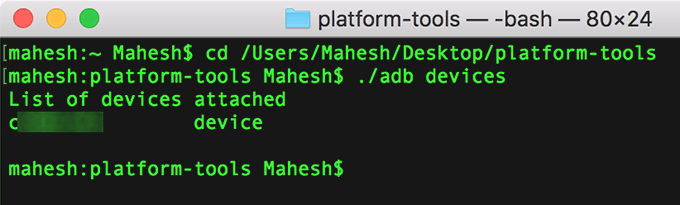
./adb восстановление загрузки (для Mac)
восстановление загрузки adb (для Windows)
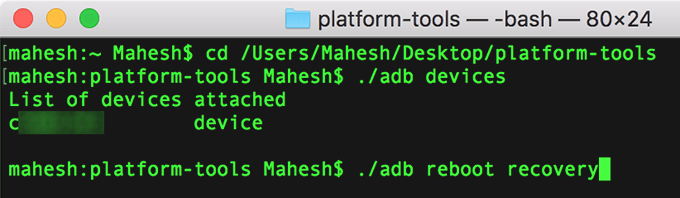
Ваше устройство немедленно выключится и перезагрузится в режим восстановления Android.
Использование приложения (требуется рут-доступ)
Если у вас есть root-доступ на вашем устройстве, вы можете использовать приложение из Google Play Store и войти в режим восстановления одним касанием.
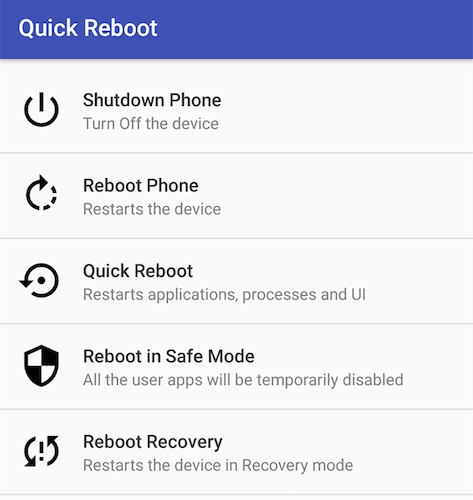
Как использовать параметры режима восстановления Android
Если вы используете режим восстановления Android впервые, возможно, вы не знаете о функциях каждого параметра.
Хотя большинство опций говорят сами за себя, и вы поймете, что они делают, по названиям, полезно иметь больше информации о каждой из них. Так вы будете знать, когда какую опцию использовать.
Как настроить Android с помощью режима восстановления?
Просто знание того, что делает каждый параметр в режиме восстановления, не поможет в настройке вашего устройства. Вам понадобится узнать о различных файлах, которые ваше Android-устройство использует для настройки.
Вот некоторые типы файлов, которые вы можете прошить в режиме восстановления для настройки вашего устройства:
Пользовательские ПЗУ
Пользовательское ПЗУ – это адаптированная версия операционной системы Android для вашего устройства. Он может иметь или не иметь все стандартные приложения, некоторые дополнительные функции и так далее.
При перепрошивке заменяется стандартная версия Android, установленная на вашем устройстве.
Пользовательское восстановление
Выше вы получили доступ к стандартному восстановлению Android, и у вас также есть возможность заменить его пользовательским восстановлением, которое предоставляет больше возможностей.
Два самых популярных пользовательских восстановления – это Восстановление ClockworkMod и TWRP-восстановление.
Пользовательские ядра
Обычно прошивается кастомное ядро на устройстве Android, если вы хотите разогнать процессор вашего устройства. Делайте это только в том случае, если вы знаете, что делаете, иначе вы в конечном итоге заблокируете свое устройство.
Стандартные прошивки
Astock ROM — это стандартная версия ОС Android для вашего устройства. Это та версия, которая была предустановлена на вашем устройстве. Используйте это, если ваше устройство выходит из строя и у вас нет другого способа это исправить.
Заключение
Режим восстановления – это мощная скрытая функция, позволяющая раскрыть истинную мощь вашего Android-устройства.
Как только вы к этому привыкнете, вы обнаружите, что снова и снова блокируете и разблокируете устройство, и в конечном итоге у вас будет полностью индивидуальный интерфейс Android, которого нет ни у кого другого.
.